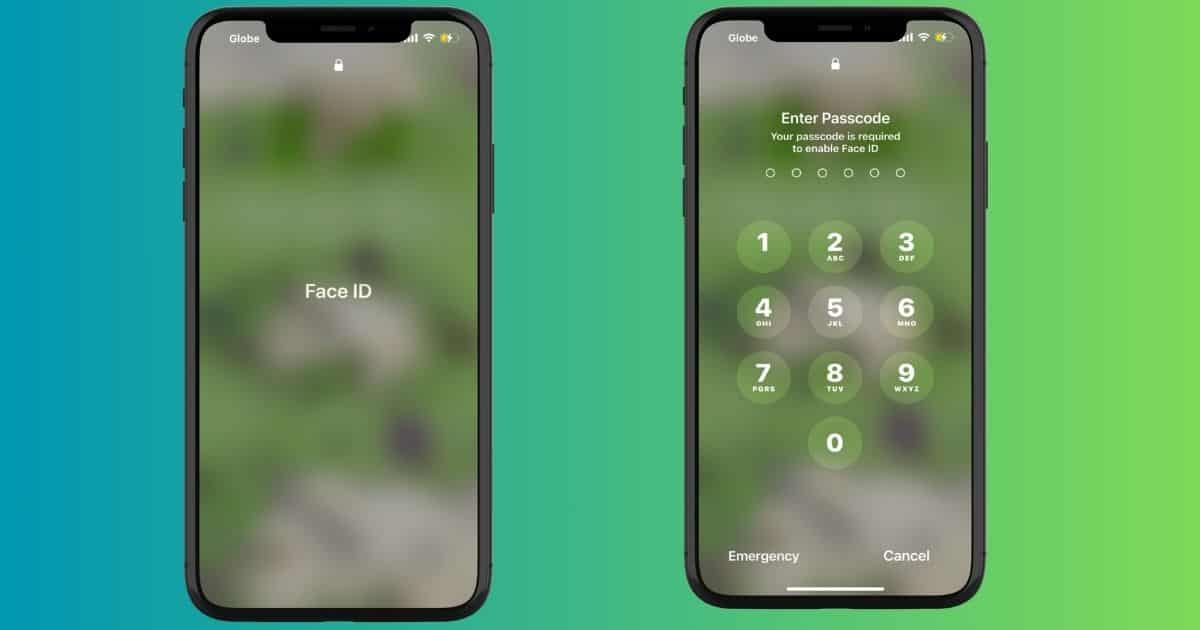Los sistemas de autenticación biométrica cambiaron la forma en que los usuarios interactúan con los dispositivos de Apple. Puedes usar tu rostro para desbloquear tu dispositivo, hacer pagos y confirmar acciones en lugar de ingresar códigos repetidamente. Como la mayoría de las personas, es probable que te hayas acostumbrado a la velocidad y conveniencia del reconocimiento facial. Face ID es generalmente confiable, aunque problemas ocasionales como errores en la actualización iOS 18 pueden hacer que deje de funcionar.
Es fácil asumir lo peor y pensar que el hardware es el culpable. Sin embargo, hay algunas soluciones simples que puedes probar en casa antes de recurrir a reparaciones. Vamos a profundizar en eso.
¿Por qué Face ID no funciona en iOS 18/18.3?
Hay varias causas potenciales aparte de los errores de actualización de iOS. Para daños en el hardware, verifica el sistema de cámara TrueDepth. Tu iPhone necesita una cámara infrarroja, proyector de puntos e iluminador de inundación completamente funcional para escanear tus rasgos faciales. Desafortunadamente, solo los técnicos de Apple pueden reparar estos componentes. Por otro lado, los errores de software como configuraciones mal ajustadas y conflictos con aplicaciones de terceros son fáciles de solucionar, solo necesitas saber dónde buscar.
Cómo arreglar que Face ID no funcione en iOS 18/18.3
- Verifica la configuración de códigos de acceso
Tiempo necesario: 2 minutos
Verifica la configuración de tu código de acceso antes de adentrarte en soluciones más complejas. Los métodos de autenticación biométrica de tu iPhone no funcionarán si están desactivados para funciones específicas nativas y de terceros. Esto es lo que debes hacer:
- Ve a Configuración > Face ID y código de acceso.
- Ingresa tu código de acceso.
- Activa todos los botones bajo la sección Usar Face ID Para. Puedes abrir la pestaña Otras aplicaciones si también lo usas para procesos de terceros.
NOTA
Activa Face ID con una máscara para que tu iPhone reconozca tu apariencia incluso si estás usando una mascarilla. Para los usuarios nuevos, toca Configurar Face ID con una Máscara para una Apariencia Alternativa.
- Restablece los datos de Face ID
Recalibra la cámara TrueDepth a la última actualización de software. iOS 18/18.3 podría haber introducido cambios en cómo procesa los datos de reconocimiento facial, por ejemplo, algoritmos de procesamiento de imágenes, detección de luz o escaneo de rasgos faciales. Volver a inscribirse en el sistema limpia los datos antiguos que podrían entrar en conflicto con los nuevos procesos.
- Ve a Configuración > Face ID y código de acceso.
- Ingresa tu código de acceso.
- Toca Restablecer Face ID para borrar los datos faciales antiguos.
- Selecciona Configurar Face ID y sigue las instrucciones en pantalla para volver a inscribir tu rostro.
- Reinicia tu iPhone
Reinicia tu iPhone para restablecer las fallas de software temporales. Esto elimina pequeños errores que pueden haber surgido durante el proceso de actualización. Siéntete libre de hacer esto después de cada paso de solución de problemas.
- Mantén presionado el botón lateral y el botón de subir o bajar el volumen simultáneamente.
- Desliza el deslizador para apagar.
- Espera a que tu iPhone se apague por completo.
- Presiona y mantén presionado el botón de encendido nuevamente hasta que veas el logotipo de Apple.
- Restablece todos los ajustes
Puedes restablecer tu iPhone a la configuración de fábrica como último recurso. Es una forma rápida de revertir las configuraciones ocultas que interfieren con las funciones de autenticación biométrica. Solo recuerda hacer una copia de seguridad de tus archivos. De lo contrario, no podrás restaurarlos después.
- Ve a Configuración > General > Restablecer iPhone.
- Toca Restablecer > Borrar todo el contenido y los ajustes.
- Ingresa tu código de acceso para confirmar la acción.
- Espera a que tu dispositivo se reinicie.
Comunícate con el Soporte técnico de Apple si los problemas persisten. Los técnicos certificados por Apple deberán revisar tu sistema de cámara TrueDepth en busca de daños ocultos en el hardware. Lamentablemente, la garantía estándar de un año no cubrirá las reparaciones. Pero si renovaste tu plan AppleCare+, estás cubierto.